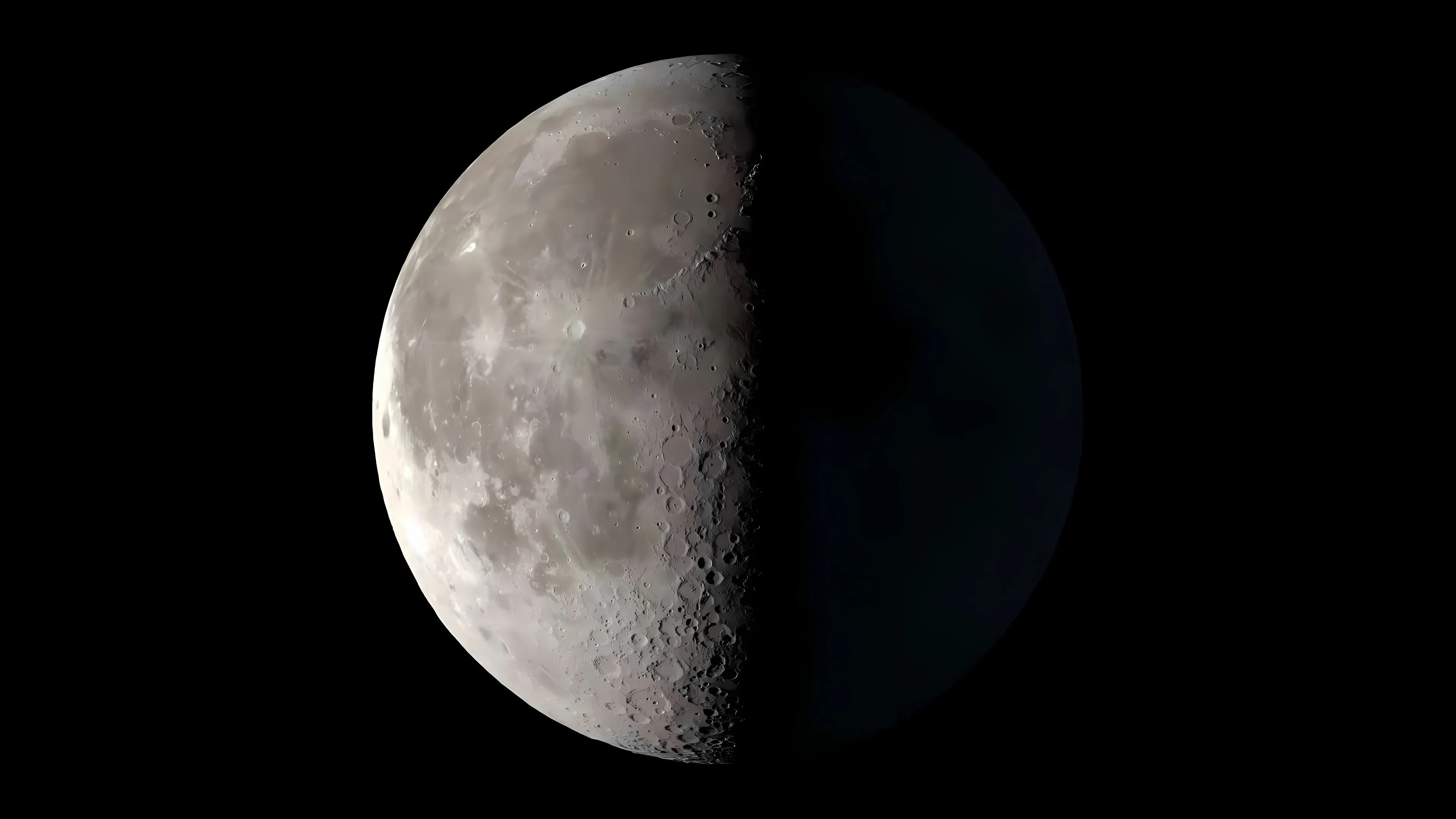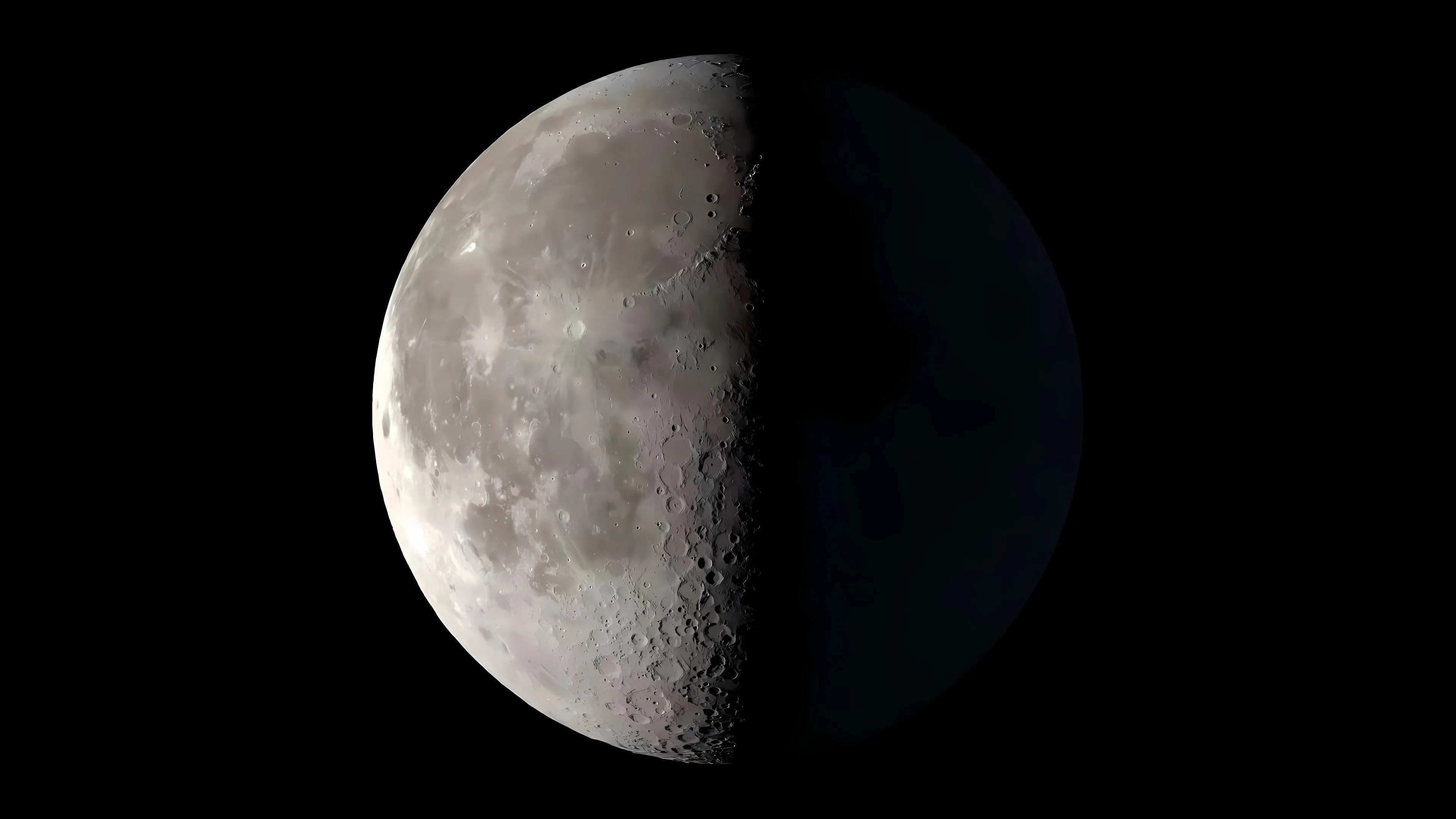Dify应用实战(6) - 图片生成(上)
AI-摘要
AnZhiYu GPT
AI初始化中...
介绍自己 🙈
生成本文简介 👋
推荐相关文章 📖
前往主页 🏠
前往爱发电购买
Dify应用实战(6) - 图片生成(上)
麦金叔的AI之旅有了这些内容,兵分两路,一路去生成语音播报,另一路就去生成图片内容。
学习完成,你将掌握如何对图片进行布局,控制使用背景图,不同区域生成指定文字内容。
**01.**动手做一做
大家通过之前的教程,已经有了基本的使用Dify节点的能力,所以这一节课,就一次性多来点。不过因为加的东西有点多,涉及到的知识有点过载,所以还是分两篇吧。
基于上一节课的流程,在”模版转换”节点之后,再新增四个”模版转换”的节点,之后来一个”HTTP请求”和”代码执行”节点。
添加之后,以上节点都连起来,然后按下面图示,进行设置。(如有需求,可扫描文末助手添加好友,发送"Dify图片制作",获取DSL文件)
其中,编号1,2,3实际上是拼凑出一个JSON请求体,供”HTTP请求”节点使用。注意每段都不是正常的JSON完整体,有缺闭口的,有多一个逗号或者闭合大括号的。但在最后一次Jinja模版拼凑(编号4)之后,就是一个完整的JSON了。
最后经过HTTP请求(编号5。如果不会,也不用担心,下篇会手把手教,所以为了防止走失,还是关注一下吧)之后,再在”代码执行”(编号6)里把结果图片的地址解析出来,整个流程就算结束了。
点击”发布”,保存。提示”操作成功”,就可以进行测试了。测试如下:
结果输出是一个图片结果的URL。手动打开URL得到一张图内容如下:
**02.**补充说明
今天的任务,一样非常简单,但为什么是中高级水平呢?原因是,这里需要超级耐心和仔细,并且要有http请求的基本概念。
同时还有两个第三方服务,一个是imgrender,另一个是figma。
下篇,麦金叔会仔细讲解里面涉及到的东西,请大家耐心等待一天。保证能让小白都会使用的。
总结
今天在上次的工作流基础上,进一步将文案内容,生成到带有底图背景的图片中,最终成品如何,就依赖各位的设计能力了。
评论
匿名评论隐私政策